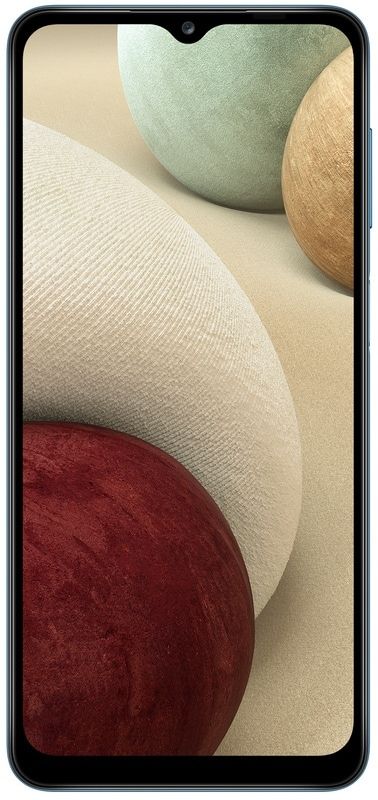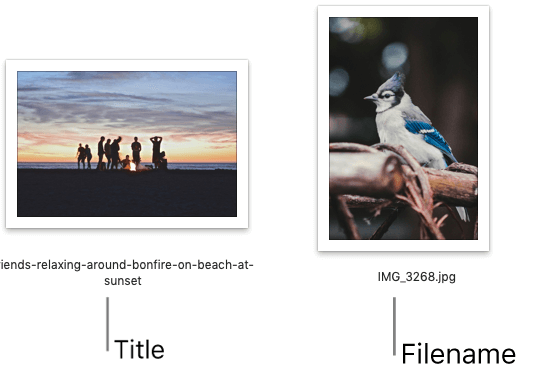Digitální výstup Realtek: Jak vyřešit problém se zvukem
Digitální výstup Realtek: Mnoho počítačů přichází s Realtek zvukové karty a k vytvoření zvuku můžete použít digitální výstup. Digitální výstup znamená, že zvuková zařízení připojená k vašemu počítači nepoužívají analogové kabely.
Při používání digitálního výstupu vyžadují vaše zvuková zařízení povolenou správnou funkci v počítači. Pokud tedy váš počítač nemá zvuk, nezačínejte s předpokladem, že s vaším hardwarem něco není v pořádku. I když tomu tak někdy může být, většina z těchto problémů zmizí pouhými několika kliknutími.
Tato příručka vám pomůže porozumět těmto funkcím a používat je, abyste mohli při používání digitálního výstupu Realtek řešit problémy se zvukem.
MOŽNÁ ŘEŠENÍ PRO OPRAVU VAŠICH AUDIO PROBLÉMŮ

ZMĚNA VÝCHOZÍHO ZVUKOVÉHO ZAŘÍZENÍ
V některých případech není povolení funkce digitálního výstupu Realtek vůbec nutné. Pokud máte k počítači připojené běžné reproduktory, můžete problémy se zvukem vyřešit přepnutím na reproduktory.
Chcete-li to vyřešit, změňte výchozí zvukové zařízení v několika krocích. Musíte udělat následující:
Krok 1:
Klepněte na Start - nachází se v levém dolním rohu obrazovky počítače.
Krok 2:
Vyberte ovládací panel.
Krok 3:
Klepněte na možnost Hardware a zvuk. Tuto možnost může být obtížné najít ve výchozí nabídce Ovládací panely. Pokud je vaše nabídka nastavena na Malé ikony, stačí kliknout na volbu vedle Zobrazit podle v pravém horním rohu a zvolit Kategorie. Díky tomu bude vaše hledání mnohem jednodušší.
Krok 4:
Klepněte na Zvuk.
Jakmile kliknete na možnost Zvuk, zobrazí se malé vyskakovací okno konfigurace zvuku. Nyní přejděte v tomto okně na kartu Přehrávání.
Odtud uvidíte všechna zařízení, která jsou připojena k vašemu počítači a která si můžete nakonfigurovat sami. Stačí kliknout pravým tlačítkem na Reproduktory a poté zvolit Nastavit jako výchozí možnost. Pokud tuto možnost nevidíte, znamená to, že vaše reproduktory jsou již nastaveny jako výchozí. V takovém případě stačí vybrat Povolit ze stejné nabídky.
Chcete-li přejít zpět na digitální zvuk s vysokým rozlišením, stejným způsobem povolte možnost Digitální výstup Realtek.
ZKRATKA TIP
Pokud se chcete vyhnout používání Ovládacích panelů a hledání správných funkcí a možností, může vám pomoci zkratka.
Stačí kliknout pravým tlačítkem na ikonu reproduktoru, která se nachází na hlavním panelu, a poté zvolit funkci Přehrávací zařízení. Otevře se stejné vyskakovací okno konfigurace zvuku jako dříve. Odtamtud je vše stejné.
AKTUALIZACE ZVUKOVÝCH ŘIDIČŮ VAŠEHO POČÍTAČE
Pokud na vašem počítači nefunguje něco tak nezbytného jako zvuk, je možné, že s vašimi ovladači něco není v pořádku.
Ovladače jsou programy vytvořené speciálně pro váš operační systém a hardwarové komponenty počítače. Každý model počítače nebo notebooku má nainstalován svůj typ ovladačů.
Obvykle se stává, že lidé omylem odeberou některé ze svých ovladačů, nebo jejich ovladače potřebují aktualizaci. Když k tomu dojde, váš počítač určitě nebude fungovat tak, jak by měl.
Pokud tedy stále máte problémy se zvukem počítače, měli byste nainstalovat nebo aktualizovat správné ovladače zvuku. To není tak těžké, jak to zní.
Můžete to udělat takto:
Krok 1:
Současným stisknutím Windows + R otevřete program Spustit. Můžete také spustit Spustit klepnutím na Start, zadáním Spustit do vyhledávacího panelu a stisknutím klávesy Enter.
Krok 2:
Do zobrazeného dialogového okna napište devmgmt.msc a stiskněte klávesu Enter.
Krok 3:
Každé zařízení, které je připojeno k počítači, se zobrazí na obrazovce. Nyní musíte vybrat správnou kategorii. Vyberte tedy zvukové vstupy a výstupy nebo řadiče zvuku, videa a her (podle verze vašeho operačního systému).
Další kroky závisí na tom, zda vůbec máte zvukové ovladače.
AKTUALIZACE ŘIDIČŮ
Ovladače můžete aktualizovat ručně tak, že na ně kliknete pravým tlačítkem jeden po druhém a vyberete možnost Aktualizovat. Pokud chcete vyřešit problémy s digitálním výstupem Realtek, začněte aktualizací ovladače Realtek.
změnit název bluetooth Windows 10
ODINSTALOVÁNÍ A OPĚTOVÁNÍ ŘIDIČŮ
Všechny ovladače můžete také odebrat kliknutím pravým tlačítkem na každou položku níže. Zvukové vstupy a výstupy nebo řadiče zvuku, videa a her a výběr možnosti Odinstalovat.
Jakmile odinstalujete vše pod touto volbou, klikněte pravým tlačítkem na nadřazenou kartu a vyberte možnost Vyhledat změny hardwaru. Váš počítač poté vyhledá aktualizace systému Windows a nainstaluje správné ovladače, včetně ovladače Realtek. To může nějakou dobu trvat, takže buďte trpěliví.
V případě, že nemáte žádné ovladače, klikněte pravým tlačítkem na zvukové vstupy a výstupy / zvukové, obrazové a herní ovladače a na záložku Vyhledat změny hardwaru.
Jakmile vaše zařízení ukončí instalaci nových ovladačů, restartujte počítač. Po restartování systému by mělo být vše připraveno.
ZNÁTE SVÉ CESTY KOLEM
Nemůžeme přeceňovat, jak důležité je, aby každý, kdo používá počítač, znal své okolí. Řešení problémů se zvukem může být hračka, stačí vědět, kde začít.
Závěr:
Pomohl výše uvedený průvodce vyřešit vaše problémy se zvukem Realtek? Dejte nám vědět v sekci komentářů níže!
Přečtěte si také: